- Scoprire EaseUS
- Chi Siamo
- Recensioni & Premi
- Contatta EaseUS
- Rivenditore
- Affiliato
- Mio Conto
- Sconto Education
Converti PDF in EPS senza perdere qualità (3 semplici passaggi)
Modificato da Aria 13/08/2025 PDF Editor | Soluzioni
Il PDF è ampiamente utilizzato in tutto il mondo perché avrà sempre lo stesso aspetto, sia che lo si legga su computer o dispositivi mobili. E l'EPS è una normale posizione di record di progettazione utilizzata per scambiare disegni. A volte, potresti voler convertire il PDF in EPS per usi particolari, ma la maggior parte dei software di conversione PDF non supporta l'esportazione di file in questo formato. Quindi, come gestire l'attività di conversione?
Non preoccuparti! Qui imparerai alcune soluzioni per convertire i file PDF in EPS sia su Windows che su Mac. Tutto ciò che devi fare è continuare a leggere per scegliere quello giusto in base alle tue esigenze.
Come convertire PDF in EPS su Windows
Per gli utenti Windows, ci sono alcuni modi semplici per portare a termine il compito di conversione da PDF a EPS. Qui vorremmo condividere con voi due metodi praticabili. Ora, iniziamo.
#1. Convertire file PDF in EPS utilizzando Adobe Acrobat
Parlando di lavori correlati ai PDF, Adobe Acrobat è uno degli strumenti più popolari scelti dalla maggior parte delle persone in tutto il mondo. Offre un'ampia gamma di strumenti professionali, che ti consentono di visualizzare, modificare, annotare, gestire e convertire i tuoi file PDF senza problemi. Per quanto riguarda l'attività di conversione da PDF a EPS, è solo un gioco da ragazzi per Adobe.
Utilizzando questo programma, puoi completare l'attività in pochi secondi. Ancora più importante, scoprirai che il file convertito sarà uguale al documento PDF originale in formattazione e layout. Quindi, selezionalo per iniziare subito la conversione da PDF a EPS.
Ecco come convertire PDF in EPS su Windows utilizzando Adobe Acrobat:
Passaggio 1. Individua il file PDF di destinazione, quindi aprilo con Adobe Acrobat.
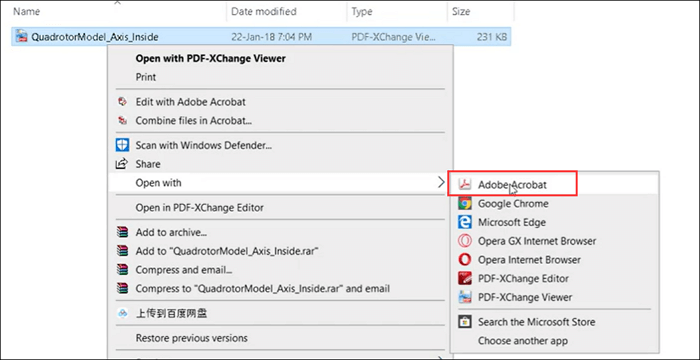
Passaggio 2. Una volta importato, fare clic su "File" e scegliere l'opzione "Salva come altro..." dal menu a discesa.
Passaggio 3. Quindi, fare clic su "Altre opzioni" > "Encapsulated PostScript".
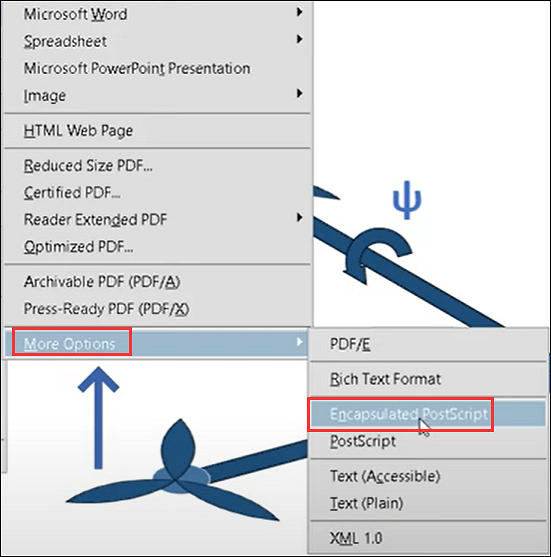
Passaggio 4. Infine, seleziona una cartella in cui salvare il file convertito.
Leggi anche: Come convertire EPS in PDF
#2. Convertire PDF in ESP usando Inkscape
Se sei un illustratore, un designer o un web designer, devi avere familiarità con Inkscape, uno strumento di disegno flessibile che ti aiuta a creare immagini vettoriali. Tuttavia, può fare molto di più, come convertire file PDF in ESP. Sì, lo stai leggendo correttamente. Questo programma ti aiuterà a completare l'attività di conversione da PDF a ESP. Devi importare il file PDF e scegliere .esp come formato di output. Tutto qui! Ora, diamo un'occhiata al tutorial dettagliato qui sotto:
Passaggio 1. Installa Inkscape sul tuo PC e avvialo.
Passaggio 2. Nell'interfaccia principale, fare clic su "File" > "Apri" per selezionare e importare il file PDF.
Fase 2. Quindi, fai clic sulle frecce nella sezione "Impostazioni pagina" per scegliere la pagina che vuoi aprire e convertire. Se intendi convertire l'intero documento PDF, puoi ignorare questa fase.
Fase 3. Fai clic su "File" > "Salva con nome" per selezionare il formato "Encapsulated PostScript (*.eps)" come formato di file di output. Infine, fai clic su "Salva" per avviare la conversione da PDF a EPS.
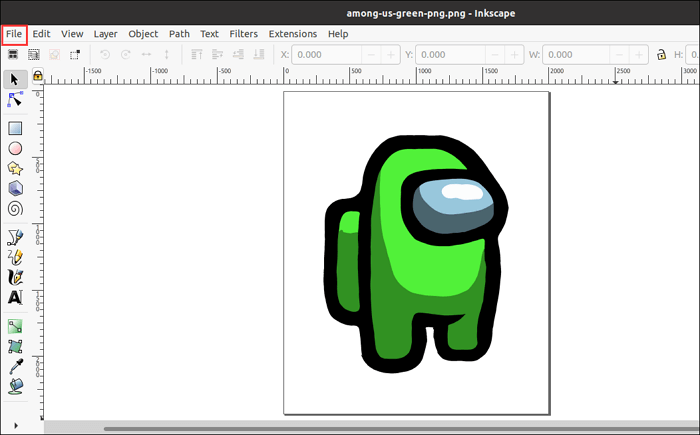
I 6 migliori modi per convertire PDF in CAD nel 2025
Scopri i 6 migliori modi per convertire PDF in CAD nel 2025!

Come trasformare un PDF in EPS su Mac
VeryPDF si concentra sullo sviluppo di software per strumenti PDF e fornisce applicazioni pratiche e utili che ti aiuteranno a gestire i problemi relativi ai PDF.
Per convertire PDF in EPS, basta scegliere PDF to Any Converter per Mac, che manterrà sempre la qualità originale. Oltre a convertire PDF in formati di descrizione pagina EPS e PS, consente anche di modificare PDF in documenti ufficiali, come Word, Excel e PowerPoint, o convertire PDF in più formati immagine senza sforzo. Per le conversioni da PDF a immagine, è possibile impostare la profondità solare, le dimensioni della pagina, la risoluzione e l'algoritmo di compressione per ottenere un file di output migliore. Ultimo ma non meno importante, è possibile usufruire anche delle funzionalità di crittografia o decrittografia PDF.
Una guida passo passo per convertire i file PDF in EPS su Mac:
Fase 1. Scarica e avvia questo convertitore da PDF a EPS sul tuo Mac, quindi clicca su "Aggiungi" per importare il file PDF. Una volta fatto, vedrai i file PDF visualizzati nella tabella nella parte destra dell'interfaccia.
Passaggio 2. Selezionare l'opzione "PDF in EPS" sulla barra laterale sinistra; il software passerà quindi alla modalità di conversione da PDF a EPS.
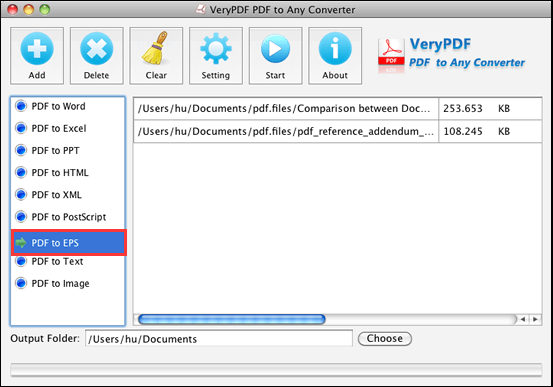
Fase 3. Quindi puoi selezionare un percorso di salvataggio per salvare il tuo file convertito. Quando tutto è pronto, puoi premere il pulsante "Start" per iniziare la conversione nell'interfaccia principale.
Come esportare PDF come EPS online gratuitamente
Se sei un utente occasionale, potresti preferire gli strumenti online, poiché non devi aspettare di scaricare e installare alcun software. Considerando questo requisito, introdurremo qui un convertitore online da PDF a EPS chiamato Convertio.
Questo è un servizio online per la conversione di formati di file, che supporta più di 25600 conversioni diverse tra più di 300 formati di file. E tutte le conversioni avvengono nel cloud e non consumeranno mai alcuna capacità del tuo computer. Per completare la conversione, tutto ciò che devi fare è trascinare il tuo file sulla pagina giusta e scegliere il formato di output desiderato. Ecco fatto!
Come convertire PDF in EPS online gratuitamente:
Passaggio 1. Fai clic su "Scegli file" per caricare il documento PDF.
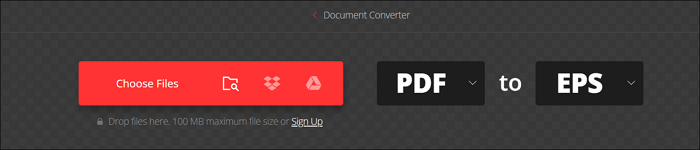
Fase 2. Seleziona "EPS" come formato di output. Quindi lascia che il file venga convertito e potrai scaricare i tuoi file EPS una volta completata la conversione.
Bonus: il miglior convertitore PDF gratuito da scaricare gratuitamente per Windows
Se converti spesso file PDF da o verso formati di documenti o immagini comuni, EaseUS PDF Editor è la soluzione che fa per te.
Supporta oltre 10 formati di file e ti consente di convertire PDF in Word , Excel, PPT, HTML, ecc., o viceversa in un attimo. Inoltre, i file convertiti manterranno il contenuto e la formattazione originali. Oltre a essere un convertitore PDF, funziona perfettamente anche nella modifica PDF. Con il suo aiuto, puoi modificare e gestire i tuoi file PDF in modo flessibile prima della conversione. Ad esempio, ti consente di aggiungere o rimuovere filigrane, segnalibri, collegamenti ipertestuali o persino password nei file PDF.
Editor PDF EaseUS
- Consente di leggere i file PDF in varie modalità
- Fornisce numerosi strumenti per modificare i PDF
- Ti consente di gestire le tue pagine PDF come un professionista
- Ti consente di ridurre le dimensioni del PDF per una condivisione successiva
- La tecnologia OCR è disponibile

![[Aggiornato al 2025] I 10 migliori software di numerazione Bates offline/online?>](/images/en/video-editor/related-articles/28.jpg)

